Oracle11g R2 With Rhel7安装指导手册
oracle11gr2rac_安装配置手册

oracle11gr2rac 安装配置手册一:系统检查1,cpu信息查看物理cpu数cat /proc/cpuinfo |grep physical\ id|sort|uniq查看单个cpu corescat /proc/cpuinfo |grep cpu\ cores|uniq查看单个是否超线程cat /proc/cpuinfo |grep sibling|uniq查看cpu总corescat /proc/cpuinfo | grep name | cut -f2 -d: | uniq -c2,确认内存大小物理内存504G3,检查文件系统/var和/tmp空间至少2G,建议10G/dev/shm共享空间应当为物理内存/2二:配置系统1,主机正名1节点2节点<记得重新登陆>2,本地hosts解析vi /etc/hosts#public address172.18.62.21 ghintdb01172.18.62.23 ghintdb02#public vip address172.18.62.22 ghintdb01-vip172.18.62.24 ghintdb02-vip172.18.62.25 ghintdb-cluster-scan#private group172.21.44.21 ghintdb01-priv1172.21.44.22 ghintdb02-priv13,修改内核参数shell>vi /etc/sysctl.conf#ORACLE SETTINGfs.aio-max-nr = 1048576fs.file-max = 6815744#{shmall}单位pages,命令"echo $((物理内存/$(getconf PAGESIZE)))" kernel.shmall = 132299730#{shmmax},单位bytes,为物理内存一半,echo $((504*1024*1024*1024/2)) kernel.shmmax = 270582939648kernel.shmmni = 4096kernel.sem = 250 32000 100 128net.ipv4.ip_local_port_range = 9000 65500net.core.rmem_default = 262144net.core.rmem_max = 4194304net.core.wmem_default = 262144net.core.wmem_max = 1048586net.ipv4.ipfrag_high_thresh=524288net.ipv4.ipfrag_low_thresh=393216net.ipv4.tcp_rmem=4096 524288 16777216net.ipv4.tcp_wmem=4096 524288 16777216net.ipv4.tcp_timestamps=0net.ipv4.tcp_sack=0net.ipv4.tcp_window_scaling=1net.core.optmem_max=524287dev_max_backlog=2500 net.ipv4.tcp_mem=16384 16384 16384生效shell>modprobe sunrpcshell>sysctl -p4,关闭防火墙服务chkconfig --level 2345 iptables off chkconfig --level 2345 ip6tables off service iptables stopservice ip6tables stop关闭selinuxset enforce 0vi /etc/selinux/configSELINUX=disabled5,配置ntp同步<主机实施人员步骤,略>增加ntpd启动选项-xvi /etc/sysconfig/ntpdSYNC_HWCLOCK=yesOPTIONS="-x -u ntp:ntp -p /var/run/ntpd.pid"重启ntpdchkconfig --level 2345 ntpd onservice ntpd start6,创建用户groupadd -g 10501 oinstallgroupadd -g 10502 asmadmingroupadd -g 10503 asmdbagroupadd -g 10504 asmopergroupadd -g 10505 dbagroupadd -g 10506 operuseradd -m -u 10501 -g oinstall -G asmadmin,asmdba,asmoper,dba -d /home/grid -s /bin/bash -c "Grid Infrastructure Owner" griduseradd -m -u 10502 -g oinstall -G dba,oper,asmdba -d /home/oracle -s /bin/bash -c "Oracle Software Owner" oracle7,设置用户进程运行资源上限shell>vi /etc/security/limits.conf#ORACLE SETTINGroot soft nproc 2047root hard nproc 16384root soft nofile 1024root hard nofile 65536root soft stack 10240root hard stack 32768grid soft nproc 2047grid hard nproc 16384grid soft nofile 1024grid hard nofile 65536grid soft stack 10240grid hard stack 32768oracle soft nproc 2047oracle hard nproc 16384oracle soft nofile 1024oracle hard nofile 65536oracle soft stack 10240oracle hard stack 32768三:配置存储1,要求:同一个lun/vdisk在每个节点上设备名一致通过scsi_id确认每一个 lun/vdisk是根据方案从存储上划分正确的共享存储在每个节点能同时读写设备名的属主grid,组主asmadmin,权限660多路径软件配置<主机层实施,略>2,udev绑定参考本文以scsi磁盘为例查看系统识别的scsi盘(sd)fdisk -l|grep Disk\ /dev/sd根据系统人员告知,sda盘是本地硬盘,我们不去动它,剩下的是共享磁盘查看scsi_id命令:scsi_id -gvu /dev/sdN3,编辑udev的rule文件vi /etc/udev/rules.d/99-oracle.rulesKERNEL=="dm-*", PROGRAM=="/sbin/scsi_id --whitelisted --replace-whitespace --device=/dev/$name",RESULT=="36a08cf81005732a1e7c0cacf000000a1", NAME="asm-data01", OWNER="grid", GROUP="oinstall", MODE="0660"KERNEL=="dm-*", PROGRAM=="/sbin/scsi_id --whitelisted --replace-whitespace --device=/dev/$name",RESULT=="36a08cf81005732a1e7c0caeb000000a2", NAME="asm-data02", OWNER="grid", GROUP="oinstall", MODE="0660"KERNEL=="dm-*", PROGRAM=="/sbin/scsi_id --whitelisted --replace-whitespace --device=/dev/$name",RESULT=="36a08cf81005732a1e7c0cb07000000a3", NAME="asm-data03", OWNER="grid", GROUP="oinstall", MODE="0660"KERNEL=="dm-*", PROGRAM=="/sbin/scsi_id --whitelisted --replace-whitespace --device=/dev/$name",RESULT=="36a08cf81005732a1e7c16f91000000a4", NAME="asm-fra01", OWNER="grid", GROUP="oinstall", MODE="0660"KERNEL=="dm-*", PROGRAM=="/sbin/scsi_id --whitelisted --replace-whitespace --device=/dev/$name",RESULT=="36a08cf81005732a1e7c16fab000000a5", NAME="asm-fra02", OWNER="grid", GROUP="oinstall", MODE="0660"KERNEL=="dm-*", PROGRAM=="/sbin/scsi_id --whitelisted --replace-whitespace --device=/dev/$name",RESULT=="36a08cf81005732a10f5b0dc3000000dc", NAME="asm-crs01", OWNER="grid", GROUP="oinstall", MODE="0660"KERNEL=="dm-*", PROGRAM=="/sbin/scsi_id --whitelisted --replace-whitespace --device=/dev/$name",RESULT=="36a08cf81005732a10f5b35c5000000dd", NAME="asm-crs02", OWNER="grid", GROUP="oinstall", MODE="0660"KERNEL=="dm-*", PROGRAM=="/sbin/scsi_id --whitelisted --replace-whitespace --device=/dev/$name",RESULT=="36a08cf81005732a10f5b461a000000de", NAME="asm-crs03", OWNER="grid", GROUP="oinstall", MODE="0660"启动udevstart_udev我们发现原来的磁盘设备名没有了,变成了需要的名字,可以用”fdisk -l /dev/设备名“验证大小,接下来的安装将直接使用该设备名,不需要做fdisk分区4,配置SSH通信:./sshUserSetup.sh -user grid -hosts "ghintdb01 ghintdb02" -advanced -noPromptPassphrase ./sshUserSetup.sh -user oracle -hosts "ghintdb01 ghintdb02" -advanced -noPromptPassphrase5,准备目录和权限(所有节点)mkdir -p /u01/media/oraclechown -R grid:oinstall /u01chmod -R g+w /u016三:上传安装介质使用grid账户登陆,解压前面3个包即可unzip p1*******_112040_Linux-x86-64_1of7.zipunzip p1*******_112040_Linux-x86-64_2of7.zipunzip p1*******_112040_Linux-x86-64_3of7.zip运行安装程序runInstaller(在1节点操作)cd grid./runInstaller提示:为了把x-windows程序的界面投射到终端上,需要执行2个步骤1.启动本地X11Forward程序,推荐x-manager中的xpassive(端口默认6000,注意firewall)2.在服务器上设定shell环境变量:export DISPLAY=YourIP:0.03.执行xclock测试本方案只有一个scan IP,不需要配置GNS,也不需要DNS服务器这3个,可以忽略可以忽略继续了以root身份在所有节点运行指定的脚本一个节点运行完后,再运行其他节点,不可同时运行点击“ok”,最后点“close”关闭编辑~grid/.bash_profile文件,设置grid用户环境变量vi ~grid/.bash_profileexport ORACLE_BASE=/u01/app/gridexport ORACLE_HOME=/u01/app/11.2.0/gridexport PATH=$PATH:$ORACLE_HOME/bin:$ORACLE_HOME/OPatchexport NLS_DATE_FORMAT='yyyy-mm-dd hh24:mi:ss'安装数据库软件(在1节点操作)设置/u01/app目录的group组可写chmod g+w /u01/app使用oracle登陆,运行runInstallercd /u01/media/oracle/linux_x64/database export DISPLAY=YourIP:0.0./runInstaller不配置NTP同步,当节点之间的时间有差异时,会影响时间类型数据,RAC也会不稳定确认可以忽略后,选择”next”,然后点击”install“安装啦按照提示,使用root用户执行脚本运行结束后,点击”ok”,然后点击”close”完成安装增加oracle用户的软件环境变量vi ~oracle/.bash_profileexport ORACLE_BASE=/u01/app/oracleexport ORACLE_HOME=$ORACLE_BASE/product/11.2.0/dbhome_1 export PATH=$PATH:$ORACLE_HOME/bin:$ORACLE_HOME/OPatch export LD_LIBRARY_PATH=${LD_LIBRARY_PATH}:$ORACLE_HOME/lib export NLS_DATE_FORMAT='YYYY-MM-DD HH24:MI:SS'注:sid为实例名,rac中为数据库名加节点序列号(重新登陆后生效)创建数据库创建asm diskgroup使用grid用户登陆,执行asmcaexport DISPLAY=yourIP:0.0asmca创建闪回磁盘组(用于存放归档,闪回日志)创建数据库磁盘组,存放数据库文件登陆oracle账户,执行dbca export DISPLAY=YourIP:0.0dbca除非使用者要求,请关闭OEM根据应用要求选择组件oracle text:大文本存取功能oracle olap:联机分析处理oracle spatial:空间数据库,如地图展示数据oracle label security:数据标签安全sample schemas:开发样本enterprise manager repository:oracle企业管理器OEM的资料库oracle warehouse builder:数据仓库综合工具oracle database vault:敏感数据门禁oracle jvm:oracle java虚拟机,在数据库运行javaoracle xml db:支持xml功能oracle mutimedia:图像多媒体等类型数据oracle application express:快速web应用程序开发工具重要!根据应用要求选择字符集,中文一般性是ZHS16GBK缺省区域可以用united states,本例是china,影响时间、数字、币种等本地化表示法默认只有4组日志,每个实例(thread #)2组,每组大小50MB ,会影响性能,需要修改大小和create 更多的日志组,建议每个实例至少5组,每组256MB 或512MB 方案: 1-5组日志分配给thread 1 6-10组日志分配给thread 2每组大小512MB四:应用累计补丁更新程序PSU升级补丁工具opatch在所有节点,使用grid用户登陆,解压opatch升级包p6880880_112000_Linux-x86-64.zip,并整体覆盖$ORACLE_HOME/OPatch目录在所有节点,使用opatch升级包p6880880_112000_Linux-x86-64.zip 并整体覆盖$ORACLE_HOME/OPatch目录补丁1节点软件解压psu补丁包有些补丁需要一些先决条件,oracle一直在努力简化补丁过程,打补丁前务必参考README.html文件创建ocm相应文件(opatchauto模式)运行升级程序root登陆加载grid环境变量(. ~grid/.bash_profile)运行opatch工具。
centos7安装oracle11过程

centos7下oracle11g详细的安装一、oracle的安装,在官网下载oracle11g R21、进入终端输入命令:su输入ROOT密码:创建用户组oinstall:groupadd oinstall创建用户组dba:groupadd dba创建oracle用户,并加入到oinstall和dba用户组:useradd -g oinstall -g dba -m oracle设置用户oracle登录密码,需要确认一次,注意两次密码要一样(注意:此处的密码是oracle 账户登录密码):passwd oracle查看新建的oracle用户:id oracle[root@localhost ~]# groupadd oinstall[root@localhost ~]# groupadd dba[root@localhost ~]# useradd -g oinstall -g dba -m oracle[root@localhost ~]# passwd oracleChanging password for user oracle.New password:BAD PASSWORD: The password is shorter than 8 charactersRetype new password:passwd: all authentication tokens updated successfully.[root@localhost ~]# id oracleuid=1000(oracle) gid=1001(dba) groups=1001(dba)[root@localhost ~]#查看空间大小[root@localhost ~]# df -hFilesystem Size Used Avail Use% Mounted on/dev/mapper/centos-root 21T 3.2G 21T 1% /devtmpfs 7.7G 0 7.7G 0% /devtmpfs 7.7G 16K 7.7G 1% /dev/shmtmpfs 7.7G 18M 7.7G 1% /runtmpfs 7.7G 0 7.7G 0% /sys/fs/cgroup/dev/sda1 194M 112M 83M 58% /boottmpfs 1.6G 32K 1.6G 1% /run/user/02、创建oracle数据库安装目录oracle数据库安装目录:mkdir -p /data/oracleoracle数据库配置文件目录:mkdir -p /data/oraInventoryoracle数据库软件包解压目录:mkdir -p /data/database再输入:cd /data创建完毕检查一下:ls设置目录所有者为oinstall用户组的oracle用户:chown -R oracle:oinstall /data/oracle再输入:chown -R oracle:oinstall /data/oraInventory再输入:chown -R oracle:oinstall /data/database[root@localhost /]# mkdir -p /data/oracle[root@localhost /]# mkdir -p /data/oraInventory[root@localhost /]# mkdir -p /data/database[root@localhost /]# cd data[root@localhost data]# lsdatabase oracle oraInventory[root@localhost data]#[root@localhost data]# chown -R oracle:oinstall /data/oracle[root@localhost data]# chown -R oracle:oinstall /data/oraInventory[root@localhost data]# chown -R oracle:oinstall /data/database[root@localhost data]#3、修改os系统标识因为oracle默认不支持Centos系统安装,需要修改为对应的RedHat版本。
Oracle11g R2 With Rhel7安装指导手册

Oracle11g R2 RAC安装指导书(SUSE11+ASM)文档版本01发布日期目录1 安装前检查配置 (4)1.1 检查硬件环境 (5)1.2 检查软件环境 (5)1.2.1 检查操作系统版本 (5)1.2.2 检查操作系统补丁包 (6)1.2.3 检查内核参数 (8)1.2.4 设置oracle用户的shell限制 (12)1.2.5 设置操作系统的共享内存大小 (13)1.3 配置本地磁盘 (14)1.3.1 检查SWAP空间大小 (14)1.4 创建用户和组 (15)1.5 创建安装目录 (16)1.6 设置用户环境变量 (18)1.6.1 设置oracle用户环境变量 (18)2 安装Oracle软件 (20)2.1 安装前准备工作 (21)2.1.1 拷贝安装文件 (21)2.1.2 创建Inventory目录 (22)2.2 安装数据库软件 (22)3 创建数据库 (35)3.1 创建Oracle数据库 (35)3.2 配置Oracle监听器 (44)1 安装前检查配置关于本章1.1 检查硬件环境1.2 检查软件环境1.3 配置本地磁盘1.4 创建用户和组1.5 创建安装目录1.6 设置用户环境变量1.1 检查硬件环境安装数据库对硬件要求如表1-1所示。
表1-1硬件要求1.2 检查软件环境1.2.1 检查操作系统版本背景信息本次安装要求操作系统版本为rehl 7版本。
操作步骤步骤 1以root用户登录。
步骤 2检查操作系统版本。
# cat /etc/redhat-release----结束1.2.2 检查操作系统补丁包背景信息Rhel 7,以下软件包必须安装:binutils.x86_64compat-libcap1.x86_64compat-libstdc++.i686compat-libstdc++.x86_64gcc.x86_64gcc-c++.x86_64glibc.i686glibc.x86_64glibc-devel.i686glibc-devel.x86_64kshlibaio.i686libaio.x86_64libaio-devel.i686libaio-devel.x86_64libgcc.i686libgcc.x86_64libstdc++.i686libstdc++.x86_64libstdc++-devel.i686libstdc++-devel.x86_64libXi.i686libXi.x86_64libXtst.i686libXtst.x86_64make.x86_64sysstat.x86_64elfutils-develunixODBC*unixODBC.i686unixODBC-devel.i686操作步骤步骤 1以root用户登录系统。
RHEL7上安装11gR2单机使用ASM存储搭建PhysicalStandby笔记

RHEL7上安装11gR2单机使用ASM存储搭建PhysicalStandby笔记参考文献1.执行root.sh出现ohasd failed解决方案2.inux 7安装rac 11gR2时运行root.sh报错找不到ohas服务3.Error in invoking target 'agent nmhs' of makefile4.Oracle 11g Data Guard 使用duplicate from active database 创建 standby database一、背景介绍接到需求要安装单机使用ASM存储的数据库,原本以为是轻车熟路的事情,emm,世界上哪有那么多轻松的活给你干,废话少说,进主题吧。
二、关于安装思路一直以来搭建的都是RAC+ASM存储或者单机物理存储,这次说要安装单机+ASM存储,确实有点懵逼,不过还是迷之自信,毕竟是安装过十多套RAC+ASM存储和几十遍单机物理存储的男人。
一上手就按单机物理存储的安装模式直接安装DB软件,看DB创建过程中是不是会有什么选项可以创建并使用asm存储盘,可惜世界上并没有奇迹,在安装好DB软件创建DB的过程中发现要使用asm 存储一定要安装GI程序!于是铲除已安装好的DB程序,按照RAC+ASM存储的方式重新安装,在grid用户下安装GI,安装过程中发现没有分配给grid的那5个1g的存储,于是选择在oracle用户下作死安装GI和DB软件,结果又是一顿铲除重装。
单机+ASM存储的正确安装方式:grid用户安装GI,oracle用户安装DB,所有物理磁盘都拿来做data磁盘组!三、安装GI时的问题安装GI在执行root.sh脚本报错,报如下错误:ohasd failed to start at/u01/app/11.2.0/grid/crs/install/roothas.pl line 377, line 4./u01/app/11.2.0/grid/perl/bin/perl -I/u01/app/11.2.0/grid/perl/lib -I/u01/app/11.2.0/grid/crs/install/u01/app/11.2.0/grid/crs/install/roothas.pl execution failed解决方案如下:1.回退root.sh脚本操作$ORACLE_HOME/crs/install/roothas.pl -deconfig -force -verbose2.清空/var/tmp/.oracle/npohasd文件在执行root.sh脚本时出现Adding daemon to inittab的时候,在另一个窗口使用root立即执行以下命令:dd if=/var/tmp/.oracle/npohasd of=/dev/null bs=1024 count=1顺利安装结束。
oracle 11g r2 安装过程与卸载详细图解

Oracle 11g安装1.解压下载的包,然后进入包内,点击setup.exe开始安装。
2.出现如下:一般把那个小对勾取消,点击下一步进行,弹出下图这个后点‘是’3.下图后,选择创建和配置数据库,点击下一步。
4.下图,选择服务器类,因为桌面类没有高级选项的功能,下一步。
5.下图,选择单实例数据库,下一步6.下图,选择高级安装,下一步7,下图选择语言,如果数据库内没有用到其他的语言,就这样默认的就可以了,下一步8.下图,选择安装版本,用企业版的,下一步更改,不要用这个默认的,删除的时候麻烦。
下面说一下怎么新建一个自定义目录。
新建一个文件夹,取名oracle. 注意:这两个文件夹的名字可以自己定义,但是最好不要用中文名作文件夹的名字,容易出问题。
最好是如下这样的目录结构。
如图,就是这个样子的:11.继续安装,点击‘oracle基目录’后面的那个浏览:12.选择刚新建的d:\myoracle\oracle这个文件夹:如图:好了,不用管下面的那个浏览了,直接点击下一步。
14.下图,选择‘一般用途事务处理’直接点击下一步:两个就使用默认的了。
下一步。
16.下图,就按照默认的来吧,点击下一步。
17.下图,也选择默认,下一步18.下图,还是默认的,点击下一步。
19.下图,直接下一步20.下图,配置口令,如果怕麻烦的话,如果仅仅是做学习用的话,统一口令就行。
如果以后高级了,可以分别设置口令。
这几个用户权限是不同的。
我就用统一口令了,输入了oracle123.。
注意一点:你的这个口令,必须以字母开头,数字开头的话,后面会有很多问题的。
21.22.输入上面那个oracle123后,会弹出如下:在这里要注意了,oracle的密码标准是要字母数字大小写组合的大于八位才行,一般要是仅供学习用的话,不用在意这个。
直接点‘是’就行。
23.下图,检测环境:24.环境检测完后,有的是可以直接点击下一步的,有的会出现如下图:这个时候,一般是下图这样的,那么就应该没多大问题,选择全部忽略,再点击下一步就行了。
win7系统安装oracle11g(专业安装步骤详解)

一、安装前准备与注意事项:1、在官网上下载的oracle11g安装包有两个压缩包,如下所示:在windows 下安装前,需要将两个压缩包解压,然后将第二个压缩包中的内容合并到第一个压缩包解压后的目录中。
2、安装介质所在目录不能有汉字,如将两个压缩包解压并合并后的目录为"E:\software\win32_11gR2_database ",这个目录中不能有汉字。
3、登录系统的用户名不能有汉字4、在win7下最好用administrator 用户安装,我试过用其他用户安装,该用户也在administrators 组中,具有管理员权限,但是安装的过程中会报权限错误,导致安装失败。
5、本文所介绍的安装步骤并非全是按照oracle 安装的默认配置,默认配置会安装许多一般使用中并不需要的组件,安装时间较长,占用系统资源较多,出错几率较大。
本文从专业的角度介绍一般正常应用所需要安装组件的最精简集合。
二、安装步骤1、双击安装介质目录下的setup.exe即可开始安装2、步骤1,电子邮件可以不填写,直接点下一步win7系统安装oracle11g (专业安装步骤详解)2014年9月1日16:56DBCA配置数据库4、步骤3,选择默认“单实例数据库安装”,步骤4,选择默认的中文和英文即可,步骤5,选择默认的“企业版”,5、步骤6,指定安装位置,其中"Oracle基目录"可以修改为自己方便的位置,但基目录后面的目录结构最好不要修改。
如下图所示:6、步骤7,先决条件检查,如内存大小,环境变量等,根据提示调整系统配置使之满足条件。
7、步骤8,安装概要,可再一次检查之前的选择是否正确。
8、点击“完成”即可开始安装,安装完成后点“关闭”即可。
1、进入DBCA(Database Configuration Assistant),在开始菜单中选择,如下图或者在命令行中直接输入"dbca"也可以启动DBCA,如下图2、步骤1,选择操作,我们刚才只安装了数据库软件,并没有创建数据库,所以现在选择创建数据库,3、步骤2,为了进行一些组件和参数的自定义配置,选择"定制数据库"。
Oracle-11g-r2数据库在Win7下的安装卸载详细方法

Oracle-11g-r2数据库在Win7下的安装卸载详细⽅法在oracle官⽅⽹站上下载Oracle-11g-r2数据库。
两个压缩⽂件,解压缩第⼀个,将第⼆个压缩包中的内容放到第⼀个包解压后的\stage\Components⽂件夹下1. 安装步骤,可以不选择接收安全更新2.选“是”,下⼀步3. 创建和配置数据库4. 选择桌⾯类,也可以选择服务器类,多了选择语⾔和⼀些设置的选择,但是⼤多都直接选择默认的配置5.选择要安装到的⽬录,密码要求⼤⼩写字母加数字,多于8位,不按要求设置也能安装,这个密码是系统管理员密码。
全局数据库名是SID,很重要。
6. 安装程序会进⾏硬件环境检查,满⾜要求的话可以直接点击完成开始安装7.开始安装程序,等待8. 第⼀次安装或者卸载完全没有出现问题的话,100%后会进⼊另⼀个界⾯的安装9. 安装完成,这时要设置登录的⽤户,点击⼝令管理10.将scott和hr两个⽤户的勾去掉(解锁定),在新⼝令⾥设置密码,⼀般scott的设为tiger,hr的设为hr点击“是”确定确定后,关闭,完成安装Oracle的卸载是件很复杂⿇烦的事情,尤其是卸载不完全再重装会造成重装失败,下⾯介绍卸载的⽅法,win+R打开运⾏,输⼊services.msc,回车,打开服务⾸先需要关闭所有oracle服务,由于oracle11g r2⾮常占⽤系统资源,建议在管理⼯具中将所有oracle服务改为⼿动运⾏,需要时再启动,⽅法是右键服务,选择属性,在启动类型中改为⼿动。
在卸载oracle之前,在所有已启动的oracle服务上右键选择停⽌。
运⾏开始->所有程序->Oracle - OraDb11g_Home1->Oracle安装产品->Universal Installer选择解除安装的产品,勾选所有安装的产品,点击删除,这时会提⽰使⽤%oracle%/product/11.2.0/dbhome_1/deinstall/deinstall.bat卸载产品实例,接下来找到这个⽂件,右键选择以管理员⾝份运⾏。
ORACLE 11gR2安装指南
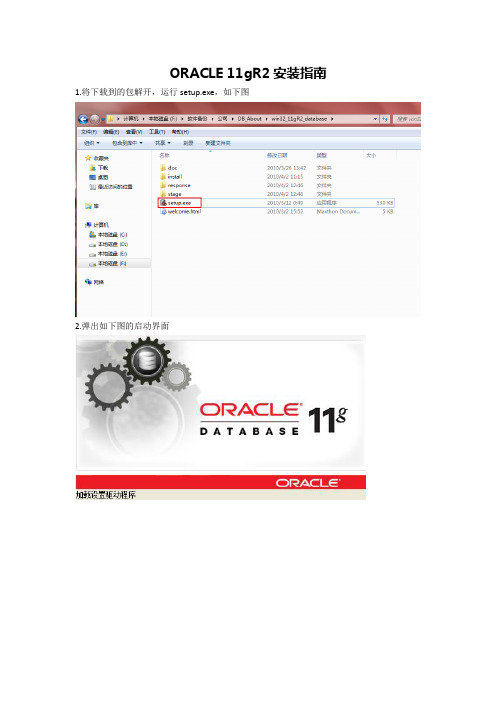
ORACLE 11gR2安装指南1.将下载到的包解开,运行setup.exe,如下图
2.弹出如下图的启动界面
4.稍后,弹出安装界面,如果oracle服务器无法上网,可以去掉接收安全更新,如下图,下一步
5.选择创建和配置数据库,也可以根据需要,选择仅安装数据库软件,如下图
7.选择单实例安装,或根据需要选择RAC安装,以下以单实例举例
9.选择产品语言,下一步,如下图
11.Oracle的基目录,根据需要选择合适的目录,并指定软件的安装目录,如下图
12.选择一般用途,如下图
13.输入实例名称,下一步
14.配置合适大小的内存,下一步
15.不用勾选电邮通知,下一步,如下图
16.指定数据库文件安装位置,下一步
17.是否启动自动备份,下一步
18.输入sys用户的口令,也可以分开对不同的用户设立不同的密码,如下图
19.如果输入口令不符合oracle的标准,系统会弹出对话框,选择是,继续
20.系统已经开始安装前的检查,稍后就开始安装
21.检查完成后,没有问题,就点击完成,系统开始安装
安装过程
软件完成后,开始创建实例,完成后就可以使用了。
LinuxCentOS7安装Oracle11gR2数据库详细步骤

LinuxCentOS7安装Oracle11gR2数据库详细步骤开始之前先唠叨⼏句,前些天公司新购置了服务器,需要将公司内的Oracle数据迁移到阿⾥云上,迁移之前呢需要提前部署好Oracle数据库,为此呢,我就开始折腾Oracle 11g R2版本的数据库部署安装了,因为之前没装过,所以只能找度娘了,折腾我⼤半天时间终于搞定,下⾯呢主要是想记录下⾃⼰的⼼得,希望能给⼤家带来帮助⼀、环境要求系统环境:CentOS Linux release 7.6.1810 (Core)Oracle版本:Oracle Database 11g R2(下载这两个包linux.x64_11gR2_database_1of2.zip、linux.x64_11gR2_database_2of2.zip)Oracle软件的下载⾃⼰可以去官⽹下载,官⽹提供了不同版本的下载包,⾃⼰按需下载即可⼆、前期准备2.1 配置防⽕墙防⽕墙的相关配置,可以参考另⼀篇博⽂:。
这⾥建议开启防⽕墙,同时建1521端⼝加⼊防⽕墙策略,记住,修改防⽕墙策略后需要重启防⽕墙。
注意,如果在安装的过程遇到中⽂乱码,可通过以下命令安装中⽂包:2.2 修改Selinux配置[root@micle ~]: sed -i 's#SELINUX=.*#SELINUX=disabled#g' /etc/selinux/config[root@micle ~]: sed -i 's/SELINUX=enforcing/SELINUX=disabled/' /etc/selinux/config grep SELINUX=disabled /etc/selinux/config[root@micle ~]: setenforce 0[root@micle ~]: getenforce2.3 创建Oracle⽤户和⽤户组[root@micle ~] groupadd oinstall[root@micle ~] groupadd dba[root@micle ~] useradd -g oinstall -G dba -m oracle[root@micle ~] passwd oracle2.4 修改⽤户限制执⾏vim /etc/security/limits.conf⽂件,修改操作系统对oracle⽤户资源的限制:[root@micle ~] vim /etc/security/limits.conf#oracleoracle soft nproc 131072oracle hard nproc 131072oracle soft nofile 131072oracle hard nofile 131072oracle soft core unlimitedoracle hard core unlimitedoracle soft memlock 50000000oracle hard memlock 500000002.5 修改Linux系统内核参数和资源限制编辑/etc/sysctl.conf⽂件,设置相关参数的系统默认值,以下是我配置的相关参数,⾃⼰可以根据实际情况调整:[root@micle ~] vim /etc/sysctl.confvm.swappiness = 0net.ipv4.neigh.default.gc_stale_time = 120net.ipv4.conf.all.rp_filter = 0net.ipv4.conf.default.rp_filter = 0net.ipv4.conf.default.arp_announce = 2net.ipv4.conf.lo.arp_announce = 2net.ipv4.conf.all.arp_announce = 2net.ipv4.tcp_max_tw_buckets = 5000net.ipv4.tcp_syncookies = 1net.ipv4.tcp_max_syn_backlog = 1024net.ipv4.tcp_synack_retries = 2net.ipv6.conf.all.disable_ipv6 = 1net.ipv6.conf.default.disable_ipv6 = 1net.ipv6.conf.lo.disable_ipv6 = 1kernel.sysrq = 1####oraclefs.aio-max-nr = 1048576fs.file-max = 6815744kernel.shmall = 2097152kernel.shmmax = 536870912kernel.shmmni = 4096kernel.sem = 250 32000 100 128net.ipv4.ip_local_port_range = 9000 65500net.core.rmem_default = 262144net.core.rmem_max = 4194304net.core.wmem_default = 262144net.core.wmem_max = 10485762.6 yum安装依赖包[root@micle ~] yum -y install binutils compat compat-libstdc gcc gcc-c++ glibc glibc-devel ksh libaio libaio-devel libgcc libstdc++ libstdc++-devel libXi libXtst make sysstat unixODBC unixODBC-devel2.7 图形化界⾯安装环境准备我这⾥选择的是通过VNC Server安装的,具体安装⽅式可以参考:[root@micle ~] yum -y groupinstall "GNOME Desktop" "Graphical Administration Tools"三、开始安装Oracle 11g R23.1 创建安装⽬录我是打算安装在/ora/⽬录下,这个⽬录可以根据⾃⼰实际情况调整[root@micle ~] mkdir -p /ora/oracle3.2 配置环境变量将ORACLE_HOME 设置为安装⽬录product 下默认⽬录3.3 修改Oracle ⽤户环境变量3.4 图形化安装以图形化界⾯开始安装Oracle 数据库,安装步骤与Windows 安装步骤类似切换oracle ⽤户,进⼊图形化桌⾯安装⽅式去掉订阅邮件,此时会弹出警告提⽰,说你没有接受产品更新邮件推送,点“Yes”就好,然后点下⼀步[root@micle ~] mkdir -p /ora/oracle[root@micle ~] unzip -d /ora/ linux.x64_11gR2_database_1of2.zip[root@micle ~] unzip -d /ora/ linux.x64_11gR2_database_2of2.zip[root@micle ~] chown -R oracle:oinstall /ora[root@micle ~] chmod 775 -R /ora [root@micle ~] vim /etc/profile#oracleexport ORACLE_HOME=/ora/oracle/product/11.2.0/db_1export ORACLE_SID=orclif [ $USER = "oracle" ]; thenif [ $SHELL = "/bin/ksh" ]; thenulimit -p 16384ulimit -n 65536 else ulimit -u 16384 -n 65536 fifi[root@micle ~] vim /ora/oracle/.bash_profileexport ORACLE_BASE=/ora/oracleexport ORACLE_HOME=$ORACLE_BASE/product/11.2.0/db_1export ORACLE_SID=orclexport ORACLE_TERM=xterm export PATH=$ORACLE_HOME/bin:/usr/sbin:$PATHexport LD_LIBRARY_PATH=$ORACLE_HOME/lib:/lib:/usr/libexport NLS_LANG=AMERICAN_AMERICA.ZHS16GBKPATH=$PATH:$HOME/.local/bin:$HOME/binexport PATH[root@micle database]# cd /ora/database/[root@micle database]# su - oracle //注意空格,不能少上⼀次登录:五 4⽉ 3 10:05:20 CST 2020pts/0 上[oracle@oracle ~]$ ./runInstaller选择默认创建和配置⼀个数据库,稍后再配置初始化数据,然后点下⼀步这⾥当然选择服务器类型了,然后点下⼀步选择单列数据库,然后点下⼀步我默认选择典型安装,也可以选择⾼级安装,⾼级安装步骤和配置会多点,安装步骤更多,看⾃⼰实际需要选择典型安装Oracle基本配置:最好保持和ORACLE_BASE&&ORACLE_HOME配置环境变量⼀致,点击yes注意,这⾥会出现⼀个问题,尤其是在Linux图形界⾯安装时,信息提⽰框弹出被遮盖,我的解决办法是:Alt+D 解决预安装先决条件检查:查看缺失的依赖包检测后⼀般都会出现⼀些failed,因为有些包还没有安装,我们安装这些包就⾏,切记不要选择“Igrnore all”(全部忽略),不然你会后悔的[root@micle database]# yum -y install libaio-0.3.105 compat-libstdc++-33-3.2.3 libgcc-3.4.6 libstdc++-3.4.6 unixODBC-2.2.11 unixODBC-devel-2.2.11 pdksh-5.2.14点击"Check Again"后,之前提⽰包全部完成,剩下的可以忽略直接下⼀步,在Summary界⾯,保持默认,点击Finish,开始安装安装过程中,差不多需要15分钟左右,会有⼀些错误提⽰,没影响,选择continue和默认即可,这⾥可能⼜会出现该死的信息提⽰框显⽰不全问题,还是上⾯的解决⽅式:Alt+D 解决安装完成后会提⽰需要执⾏两个sh脚本,重新打开⼀个tab页,⽤root账户执⾏两个脚本完成所有安装步骤登录root ⽤户,到下⾯的两个⽬录下执⾏脚本即可。
Centos7环境下安装Oracle11gR2

Linux下安装oracle 11g r2环境:VirtualBox里面的Centos7Oracle 11g R2本地机器:windows7,IP地址192.168.199.1(host only)远程机器:Centos7,IP地址192.168.199.7(host only)安装Centos 7建议以下全部选择English,不会影响oracle中文的使用的。
以下在一些更细致的安装选项选择Server with GUI,oracle默认安装的时候,需求图形界面。
也可以选择下面的GNOME 或者KDE,右边的子选项可以按需选择,这里我全部不选。
选择默认的设置的话,系统会使用lvm技术,lvm的优点在于方便扩容。
也可以选择“I will configure partitioning”自己手工分区。
关于如何手工分区,可以百度一下这个关键字“linux 分区方案”Kdump可以关闭,这个一般是核开发者才用的到的东西,类似于windows的蓝屏诊断。
网络设置,我给虚拟机配置了两网卡,一个是nat方式,一个是host only方式,前者用于虚拟机的上网,后者是固定IP,用于命令行的管理。
以上这两步,如果密码设置过于简单,要按两次Done出现这个界面,就是安装完成了,点下面的Reboot,重启系统。
这里分别选择1、2、c、q、yes登陆之后,出现下面的界面什么都不操作,弹出如下界面一路Next,或者skip点击左上角菜单,打开一个Terminal可以看到ssh的22端口默认是开了的,如果没开,请百度一下,安装ssh服务。
修改网卡的配置文件:保存,退出。
关于vim的操作,请自行百度一下。
使用如下命令重启网卡:上图是我的虚拟机的host only的网卡设置,从宿主机ping虚拟机通过putty连接虚拟机进行管理Putty的用法,请自行百度如果登陆比较慢,可以修改/etc/ssh/sshd_config,修改UseDNS为no。
Win7下安装Oracle Database11g R2
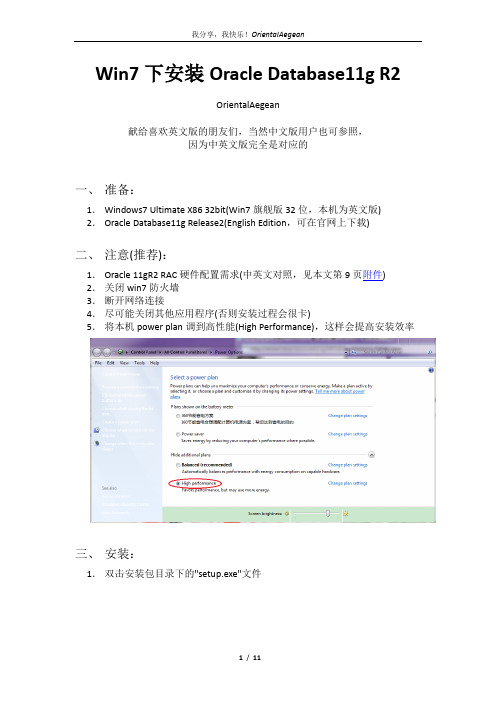
Win7下安装Oracle Database11g R2OrientalAegean献给喜欢英文版的朋友们,当然中文版用户也可参照,因为中英文版完全是对应的一、准备:1.Windows7 Ultimate X86 32bit(Win7旗舰版32位,本机为英文版)2.Oracle Database11g Release2(English Edition,可在官网上下载)二、注意(推荐):1.Oracle 11gR2 RAC硬件配置需求(中英文对照,见本文第9页附件)2.关闭win7防火墙3.断开网络连接4.尽可能关闭其他应用程序(否则安装过程会很卡)5.将本机power plan调到高性能(High Performance),这样会提高安装效率三、安装:1.双击安装包目录下的"setup.exe"文件2.执行安装程序后会出现如下的命令提示行3.等待片刻之后就会出现启动屏幕4.以下安装按照图示即可如果你是安装在Windows Server上的话就选择服务器类然后就是安装配置,在这要注意的是:管理口令(Administrative Password)的格式要至少包含一个大写字母,一个小写字母和一个数字,否则会提示警告,正确输入后点击"下一步"继续。
至此,Oracle Database11g Release2已经安装完成打开IE浏览器(我的是IE9),在地址栏输入:https://localhost:1158/em(注意是https)在连接身份(Connect As)里选择"SYSDBA",再用户名(User Name)处输入"sys",密码(Password)为你最初设定的密码,点击Login你就可以访问数据库了Login成功之后四、附件:Oracle 11gR2 RAC硬件配置需求本文内容来自:Oracle® Database 2 Day + Real Application Clusters Guide11g Release 2 (11.2)硬件需求(About Hardware Requirements)你集群的每个节点,或者Oracle集群软件和Oracle RAC 安装,硬件必须满足软件的最低要求。
CentOS7安装Oracle11gR2安装
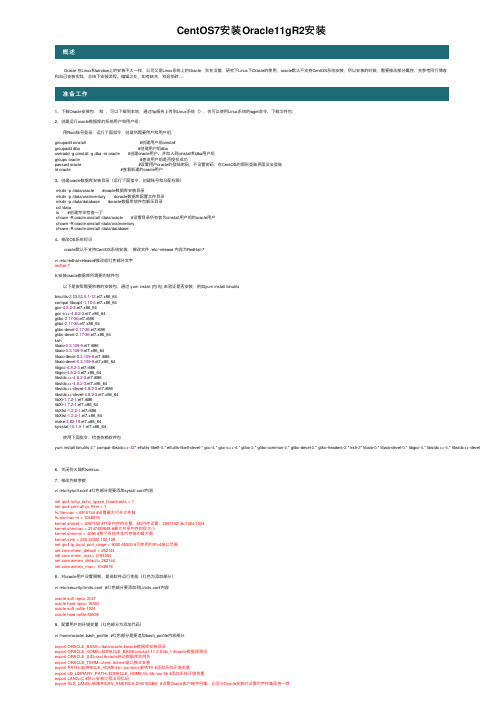
CentOS7安装Oracle11gR2安装概述 Oracle 在Linux和window上的安装不太⼀样,公司⼜是Linux系统上的Oracle,实在没辙,研究下Linux下Oracle的使⽤,oracle默认不⽀持CentOS系统安装,所以安装的时候,需要修改部分属性,先参考同⾏博客和⾃⼰安装实践,总结下安装流程。
编辑之处,如有缺失,欢迎拍砖....准备⼯作1、下载Oracle安装包:和,可以下载到本地,通过ftp服务上传到Linux系统(),也可以使⽤Linux系统的wget命令,下载⽂件包;2、创建运⾏oracle数据库的系统⽤户和⽤户组: ⽤Root账号登录,运⾏下⾯指令,创建所需要⽤户和⽤户组,groupadd oinstall #创建⽤户组oinstallgroupadd dba #创建⽤户组dbauseradd -g oinstall -g dba -m oracle #创建oracle⽤户,并加⼊到oinstall和dba⽤户组groups oracle #查询⽤户组是否授权成功passwd oracle #设置⽤户oracle的登陆密码,不设置密码,在CentOS的图形登陆界⾯没法登陆id oracle #查看新建的oracle⽤户3、创建oracle数据库安装⽬录(运⾏下⾯指令,创建账号和分配权限)mkdir -p /data/oracle #oracle数据库安装⽬录mkdir -p /data/oraInventory #oracle数据库配置⽂件⽬录mkdir -p /data/database #oracle数据库软件包解压⽬录cd /datals #创建完毕检查⼀下chown -R oracle:oinstall /data/oracle #设置⽬录所有者为oinstall⽤户组的oracle⽤户chown -R oracle:oinstall /data/oraInventorychown -R oracle:oinstall /data/database4、修改OS系统标识 oracle默认不⽀持CentOS系统安装,修改⽂件 /etc/-release 内容为RedHat-7vi /etc/redhat-release#修改成红⾊部分⽂字redhat-75.安装oracle数据库所需要的软件包 以下是按照需要依赖的安装包,通过 yum install {包名} 来验证是否安装,例如yum install binutilsbinutils-2.23.52.0.1-12.el7.x86_64compat-libcap1-1.10-3.el7.x86_64gcc-4.8.2-3.el7.x86_64gcc-c++-4.8.2-3.el7.x86_64glibc-2.17-36.el7.i686glibc-2.17-36.el7.x86_64glibc-devel-2.17-36.el7.i686glibc-devel-2.17-36.el7.x86_64kshlibaio-0.3.109-9.el7.i686libaio-0.3.109-9.el7.x86_64libaio-devel-0.3.109-9.el7.i686libaio-devel-0.3.109-9.el7.x86_64libgcc-4.8.2-3.el7.i686libgcc-4.8.2-3.el7.x86_64libstdc++-4.8.2-3.el7.i686libstdc++-4.8.2-3.el7.x86_64libstdc++-devel-4.8.2-3.el7.i686libstdc++-devel-4.8.2-3.el7.x86_64libXi-1.7.2-1.el7.i686libXi-1.7.2-1.el7.x86_64libXtst-1.2.2-1.el7.i686libXtst-1.2.2-1.el7.x86_64make-3.82-19.el7.x86_64sysstat-10.1.5-1.el7.x86_64 使⽤下⾯指令,检查依赖软件包yum install binutils-2.* compat-libstdc++-33* elfutils-libelf-0.* elfutils-libelf-devel-* gcc-4.* gcc-c++-4.* glibc-2.* glibc-common-2.* glibc-devel-2.* glibc-headers-2.* ksh-2* libaio-0.* libaio-devel-0.* libgcc-4.* libstdc++-4.* libstdc++-devel-6、关闭防⽕墙和selinux,7、修改内核参数vi /etc/sysctl.conf #红⾊部分是要添加sysctl.conf内容net.ipv4.icmp_echo_ignore_broadcasts = 1net.ipv4.conf.all.rp_filter = 1fs.file-max = 6815744 #设置最⼤打开⽂件数fs.aio-max-nr = 1048576kernel.shmall = 2097152 #共享内存的总量,8G内存设置:2097152*4k/1024/1024kernel.shmmax = 2147483648 #最⼤共享内存的段⼤⼩kernel.shmmni = 4096 #整个系统共享内存端的最⼤数kernel.sem = 250 32000 100 128net.ipv4.ip_local_port_range = 9000 65500 #可使⽤的IPv4端⼝范围net.core.rmem_default = 262144net.core.rmem_max= 4194304net.core.wmem_default= 262144net.core.wmem_max= 10485768、对oracle⽤户设置限制,提⾼软件运⾏性能(红⾊为添加部分)vi /etc/security/limits.conf #红⾊部分要添加到Limits.conf内容oracle soft nproc 2047oracle hard nproc 16384oracle soft nofile 1024oracle hard nofile 655369、配置⽤户的环境变量(红⾊部分为添加代码)vi /home/oracle/.bash_profile #红⾊部分是要追加bash_profile内容部分export ORACLE_BASE=/data/oracle #oracle数据库安装⽬录export ORACLE_HOME=$ORACLE_BASE/product/11.2.0/db_1 #oracle数据库路径export ORACLE_SID=orcl #oracle启动数据库实例名export ORACLE_TERM=xterm #xterm窗⼝模式安装export PATH=$ORACLE_HOME/bin:/usr/sbin:$PATH #添加系统环境变量export LD_LIBRARY_PATH=$ORACLE_HOME/lib:/lib:/usr/lib #添加系统环境变量export LANG=C #防⽌安装过程出现乱码export NLS_LANG=AMERICAN_AMERICA.ZHS16GBK #设置Oracle客户端字符集,必须与Oracle安装时设置的字符集保持⼀致 配置完成,:wq!保存退出,运⾏source /home/oracle/.bash_profile时上述配置⽣效10、获取安装包⽂件后解压安装包 获取安装包⽂件的⽅式,,也可通过wget下载到指定⽬录,解压⽅式如下unzip linux.x64_11gR2_database_1of2.zip -d /data/database/ #解压⽂件1unzip linux.x64_11gR2_database_2of2.zip -d /data/database/ #解压⽂件2chown -R oracle:oinstall /data/database/database/ #分配安装⽂件授权OracleOracle安装1、oracle⽤户登录系统,使⽤命令⾏跳转到data/database/database⽬录下,输⼊./runInstaller 调出安装页⾯;2、调出安装页⾯,点击下⼀步进⾏安装,我选择仅数据库服务安装像window安装Oracle安装⼀样,此处不再重复介绍。
oracle11gr2rac_安装配置手册

oracle11gr2rac 安装配置手册一:系统检查1,cpu信息查看物理cpu数cat /proc/cpuinfo |grep physical\ id|sort|uniq查看单个cpu corescat /proc/cpuinfo |grep cpu\ cores|uniq查看单个是否超线程cat /proc/cpuinfo |grep sibling|uniq查看cpu总corescat /proc/cpuinfo | grep name | cut -f2 -d: | uniq -c2,确认内存大小物理内存504G3,检查文件系统/var和/tmp空间至少2G,建议10G/dev/shm共享空间应当为物理内存/2二:配置系统1,主机正名1节点2节点<记得重新登陆>2,本地hosts解析vi /etc/hosts#public address172.18.62.21 ghintdb01172.18.62.23 ghintdb02#public vip address172.18.62.22 ghintdb01-vip172.18.62.24 ghintdb02-vip172.18.62.25 ghintdb-cluster-scan#private group172.21.44.21 ghintdb01-priv1172.21.44.22 ghintdb02-priv13,修改内核参数shell>vi /etc/sysctl.conf#ORACLE SETTINGfs.aio-max-nr = 1048576fs.file-max = 6815744#{shmall}单位pages,命令"echo $((物理内存/$(getconf PAGESIZE)))" kernel.shmall = 132299730#{shmmax},单位bytes,为物理内存一半,echo $((504*1024*1024*1024/2)) kernel.shmmax = 270582939648kernel.shmmni = 4096kernel.sem = 250 32000 100 128net.ipv4.ip_local_port_range = 9000 65500net.core.rmem_default = 262144net.core.rmem_max = 4194304net.core.wmem_default = 262144net.core.wmem_max = 1048586net.ipv4.ipfrag_high_thresh=524288net.ipv4.ipfrag_low_thresh=393216net.ipv4.tcp_rmem=4096 524288 16777216net.ipv4.tcp_wmem=4096 524288 16777216net.ipv4.tcp_timestamps=0net.ipv4.tcp_sack=0net.ipv4.tcp_window_scaling=1net.core.optmem_max=524287dev_max_backlog=2500 net.ipv4.tcp_mem=16384 16384 16384生效shell>modprobe sunrpcshell>sysctl -p4,关闭防火墙服务chkconfig --level 2345 iptables off chkconfig --level 2345 ip6tables off service iptables stopservice ip6tables stop关闭selinuxset enforce 0vi /etc/selinux/configSELINUX=disabled5,配置ntp同步<主机实施人员步骤,略>增加ntpd启动选项-xvi /etc/sysconfig/ntpdSYNC_HWCLOCK=yesOPTIONS="-x -u ntp:ntp -p /var/run/ntpd.pid"重启ntpdchkconfig --level 2345 ntpd onservice ntpd start6,创建用户groupadd -g 10501 oinstallgroupadd -g 10502 asmadmingroupadd -g 10503 asmdbagroupadd -g 10504 asmopergroupadd -g 10505 dbagroupadd -g 10506 operuseradd -m -u 10501 -g oinstall -G asmadmin,asmdba,asmoper,dba -d /home/grid -s /bin/bash -c "Grid Infrastructure Owner" griduseradd -m -u 10502 -g oinstall -G dba,oper,asmdba -d /home/oracle -s /bin/bash -c "Oracle Software Owner" oracle7,设置用户进程运行资源上限shell>vi /etc/security/limits.conf#ORACLE SETTINGroot soft nproc 2047root hard nproc 16384root soft nofile 1024root hard nofile 65536root soft stack 10240root hard stack 32768grid soft nproc 2047grid hard nproc 16384grid soft nofile 1024grid hard nofile 65536grid soft stack 10240grid hard stack 32768oracle soft nproc 2047oracle hard nproc 16384oracle soft nofile 1024oracle hard nofile 65536oracle soft stack 10240oracle hard stack 32768三:配置存储1,要求:同一个lun/vdisk在每个节点上设备名一致通过scsi_id确认每一个 lun/vdisk是根据方案从存储上划分正确的共享存储在每个节点能同时读写设备名的属主grid,组主asmadmin,权限660多路径软件配置<主机层实施,略>2,udev绑定参考本文以scsi磁盘为例查看系统识别的scsi盘(sd)fdisk -l|grep Disk\ /dev/sd根据系统人员告知,sda盘是本地硬盘,我们不去动它,剩下的是共享磁盘查看scsi_id命令:scsi_id -gvu /dev/sdN3,编辑udev的rule文件vi /etc/udev/rules.d/99-oracle.rulesKERNEL=="dm-*", PROGRAM=="/sbin/scsi_id --whitelisted --replace-whitespace --device=/dev/$name",RESULT=="36a08cf81005732a1e7c0cacf000000a1", NAME="asm-data01", OWNER="grid", GROUP="oinstall", MODE="0660"KERNEL=="dm-*", PROGRAM=="/sbin/scsi_id --whitelisted --replace-whitespace --device=/dev/$name",RESULT=="36a08cf81005732a1e7c0caeb000000a2", NAME="asm-data02", OWNER="grid", GROUP="oinstall", MODE="0660"KERNEL=="dm-*", PROGRAM=="/sbin/scsi_id --whitelisted --replace-whitespace --device=/dev/$name",RESULT=="36a08cf81005732a1e7c0cb07000000a3", NAME="asm-data03", OWNER="grid", GROUP="oinstall", MODE="0660"KERNEL=="dm-*", PROGRAM=="/sbin/scsi_id --whitelisted --replace-whitespace --device=/dev/$name",RESULT=="36a08cf81005732a1e7c16f91000000a4", NAME="asm-fra01", OWNER="grid", GROUP="oinstall", MODE="0660"KERNEL=="dm-*", PROGRAM=="/sbin/scsi_id --whitelisted --replace-whitespace --device=/dev/$name",RESULT=="36a08cf81005732a1e7c16fab000000a5", NAME="asm-fra02", OWNER="grid", GROUP="oinstall", MODE="0660"KERNEL=="dm-*", PROGRAM=="/sbin/scsi_id --whitelisted --replace-whitespace --device=/dev/$name",RESULT=="36a08cf81005732a10f5b0dc3000000dc", NAME="asm-crs01", OWNER="grid", GROUP="oinstall", MODE="0660"KERNEL=="dm-*", PROGRAM=="/sbin/scsi_id --whitelisted --replace-whitespace --device=/dev/$name",RESULT=="36a08cf81005732a10f5b35c5000000dd", NAME="asm-crs02", OWNER="grid", GROUP="oinstall", MODE="0660"KERNEL=="dm-*", PROGRAM=="/sbin/scsi_id --whitelisted --replace-whitespace --device=/dev/$name",RESULT=="36a08cf81005732a10f5b461a000000de", NAME="asm-crs03", OWNER="grid", GROUP="oinstall", MODE="0660"启动udevstart_udev我们发现原来的磁盘设备名没有了,变成了需要的名字,可以用”fdisk -l /dev/设备名“验证大小,接下来的安装将直接使用该设备名,不需要做fdisk分区4,配置SSH通信:./sshUserSetup.sh -user grid -hosts "ghintdb01 ghintdb02" -advanced -noPromptPassphrase ./sshUserSetup.sh -user oracle -hosts "ghintdb01 ghintdb02" -advanced -noPromptPassphrase5,准备目录和权限(所有节点)mkdir -p /u01/media/oraclechown -R grid:oinstall /u01chmod -R g+w /u016三:上传安装介质使用grid账户登陆,解压前面3个包即可unzip p1*******_112040_Linux-x86-64_1of7.zipunzip p1*******_112040_Linux-x86-64_2of7.zipunzip p1*******_112040_Linux-x86-64_3of7.zip运行安装程序runInstaller(在1节点操作)cd grid./runInstaller提示:为了把x-windows程序的界面投射到终端上,需要执行2个步骤1.启动本地X11Forward程序,推荐x-manager中的xpassive(端口默认6000,注意firewall)2.在服务器上设定shell环境变量:export DISPLAY=YourIP:0.03.执行xclock测试本方案只有一个scan IP,不需要配置GNS,也不需要DNS服务器这3个,可以忽略可以忽略继续了以root身份在所有节点运行指定的脚本一个节点运行完后,再运行其他节点,不可同时运行点击“ok”,最后点“close”关闭编辑~grid/.bash_profile文件,设置grid用户环境变量vi ~grid/.bash_profileexport ORACLE_BASE=/u01/app/gridexport ORACLE_HOME=/u01/app/11.2.0/gridexport PATH=$PATH:$ORACLE_HOME/bin:$ORACLE_HOME/OPatchexport NLS_DATE_FORMAT='yyyy-mm-dd hh24:mi:ss'安装数据库软件(在1节点操作)设置/u01/app目录的group组可写chmod g+w /u01/app使用oracle登陆,运行runInstallercd /u01/media/oracle/linux_x64/database export DISPLAY=YourIP:0.0./runInstaller不配置NTP同步,当节点之间的时间有差异时,会影响时间类型数据,RAC也会不稳定确认可以忽略后,选择”next”,然后点击”install“安装啦按照提示,使用root用户执行脚本运行结束后,点击”ok”,然后点击”close”完成安装增加oracle用户的软件环境变量vi ~oracle/.bash_profileexport ORACLE_BASE=/u01/app/oracleexport ORACLE_HOME=$ORACLE_BASE/product/11.2.0/dbhome_1 export PATH=$PATH:$ORACLE_HOME/bin:$ORACLE_HOME/OPatch export LD_LIBRARY_PATH=${LD_LIBRARY_PATH}:$ORACLE_HOME/lib export NLS_DATE_FORMAT='YYYY-MM-DD HH24:MI:SS'注:sid为实例名,rac中为数据库名加节点序列号(重新登陆后生效)创建数据库创建asm diskgroup使用grid用户登陆,执行asmcaexport DISPLAY=yourIP:0.0asmca创建闪回磁盘组(用于存放归档,闪回日志)创建数据库磁盘组,存放数据库文件登陆oracle账户,执行dbca export DISPLAY=YourIP:0.0dbca除非使用者要求,请关闭OEM根据应用要求选择组件oracle text:大文本存取功能oracle olap:联机分析处理oracle spatial:空间数据库,如地图展示数据oracle label security:数据标签安全sample schemas:开发样本enterprise manager repository:oracle企业管理器OEM的资料库oracle warehouse builder:数据仓库综合工具oracle database vault:敏感数据门禁oracle jvm:oracle java虚拟机,在数据库运行javaoracle xml db:支持xml功能oracle mutimedia:图像多媒体等类型数据oracle application express:快速web应用程序开发工具重要!根据应用要求选择字符集,中文一般性是ZHS16GBK缺省区域可以用united states,本例是china,影响时间、数字、币种等本地化表示法默认只有4组日志,每个实例(thread #)2组,每组大小50MB ,会影响性能,需要修改大小和create 更多的日志组,建议每个实例至少5组,每组256MB 或512MB 方案: 1-5组日志分配给thread 1 6-10组日志分配给thread 2每组大小512MB四:应用累计补丁更新程序PSU升级补丁工具opatch在所有节点,使用grid用户登陆,解压opatch升级包p6880880_112000_Linux-x86-64.zip,并整体覆盖$ORACLE_HOME/OPatch目录在所有节点,使用opatch升级包p6880880_112000_Linux-x86-64.zip 并整体覆盖$ORACLE_HOME/OPatch目录补丁1节点软件解压psu补丁包有些补丁需要一些先决条件,oracle一直在努力简化补丁过程,打补丁前务必参考README.html文件创建ocm相应文件(opatchauto模式)运行升级程序root登陆加载grid环境变量(. ~grid/.bash_profile)运行opatch工具。
Oracle_11g_R2在Win7下的安装与卸载 ---枭人阁实验,有摘取他人经验,请见谅
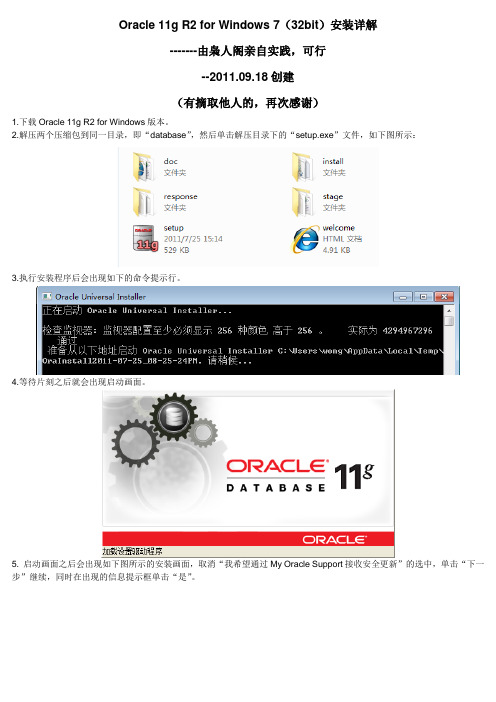
Oracle 11g R2 for Windows 7(32bit)安装详解-------由枭人阁亲自实践,可行--2011.09.18创建(有摘取他人的,再次感谢)1.下载Oracle 11g R2 for Windows版本。
2.解压两个压缩包到同一目录,即“database”,然后单击解压目录下的“setup.exe”文件,如下图所示:3.执行安装程序后会出现如下的命令提示行。
4.等待片刻之后就会出现启动画面。
5. 启动画面之后会出现如下图所示的安装画面,取消“我希望通过My Oracle Support接收安全更新”的选中,单击“下一步”继续,同时在出现的信息提示框单击“是”。
6.出现安装选项对话框,默认选择“创建和配置数据库”,点击“下一步”继续。
7.出现安装类型对话框,点击“下一步”继续。
如果安装环境是在Windows Server上的话就选择服务器类。
8.网格安装选项。
默认选择“单实例数据库安装”。
若将服务器配置为RAC(应用程序集群),则选择“Real Application Clusters 数据库安装”安装配置。
单击“下一步”继续。
9. 安装类型。
默认选择“典型安装”,若需详细设置,则选择“高级安装”,单击“下一步”继续。
10. 安装配置。
在这要注意的是:管理口令的格式至少包含一个大写字母、一个小写字母和一个数字,否则会提示警告,正确输入后单击“下一步”继续。
11.先决条件检查。
若出现不符合安装要求的项目,请选中“全部忽略”并单击“下一步”继续。
12. 点击“完成”以开始安装。
13. 安装画面如图所示。
安装过程中,若出现Windows安全警告,请点击“允许访问”。
~~~~~~~~~~~~~~~~~~~~~~~~~~~~~~~~~~~~~~~~~~~~~~~~ 以下为高级安装:~~~~~~~~~~~~~~~~~~~~~~~~~~~~~~~~~~~~~~~~~~~~~~~~13.当上面进度到达100%时会出现下面的对话框,请耐心等待其完成。
oracle11g安装手册
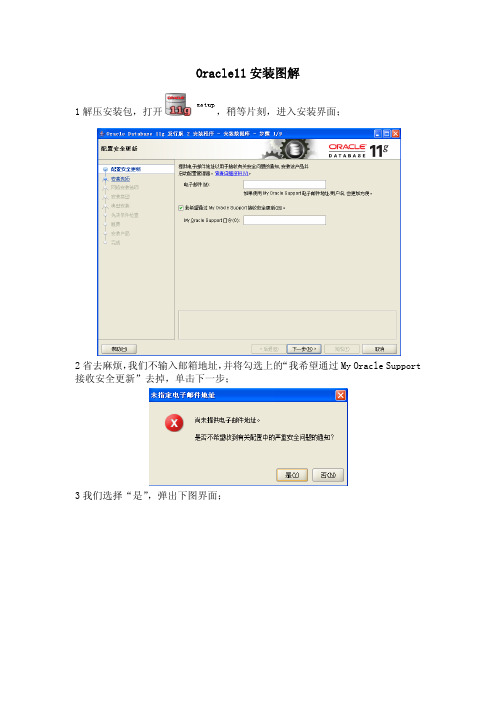
Oracle11安装图解1解压安装包,打开,稍等片刻,进入安装界面;2省去麻烦,我们不输入邮箱地址,并将勾选上的“我希望通过My Oracle Support 接收安全更新”去掉,单击下一步;3我们选择“是”,弹出下图界面;4我们选择默认的“创建和配置数据库”,单击下一步;5我们选择“服务器类”,单击下一步;6我们选择默认的“单实例数据库安装”,单击下一步;7我们选择“高级安装”,单击下一步;8所选语言为“中文”和“英语”两种,单击下一步;9 我们选用默认的“企业版”,打击下一步;10“Oracle基目录”和“软件位置”路径我们用默认的路径,也可以自己重新输入,单击下一步;11我们选择默认的“一般用途和事物处理”,单击下一步;12“全局数据库名”和“oracle服务标识符”我们用默认的,也可根据自己需要重新输入,单击下一步;13启用自动分配内存管理,单击下一步;14我们选择默认的“使用Database Control管理数据库”,单击下一步;15我们选择默认的“文件系统”,“制定数据库文件位置”我们采用默认的,单击下一步;16选择默认的“不启用自动备份”,单击下一步;17我们选择“对所有账户使用相同的口令”,单击下一步;(注:如果弹出“输入的口令不符合 Oracle 建议的标准,是否确实要继续”,我们选择“是”)18弹出“概要”,单击完成开始安装产品;19安装完成后,记下上图中“Database Control URL”的网址,单击确定;20 点击“关闭”,完成安装。
测试安装:1、在浏览器中输入Database Control URL:https://<主机名>:1158/em(例如:win13149:1158/em),进入登陆界面;2输入用户名和密码,点击登录;3、进入数据库控制主页显示,安装成功。
Oracle_11g_R2安装手册(图文教程)
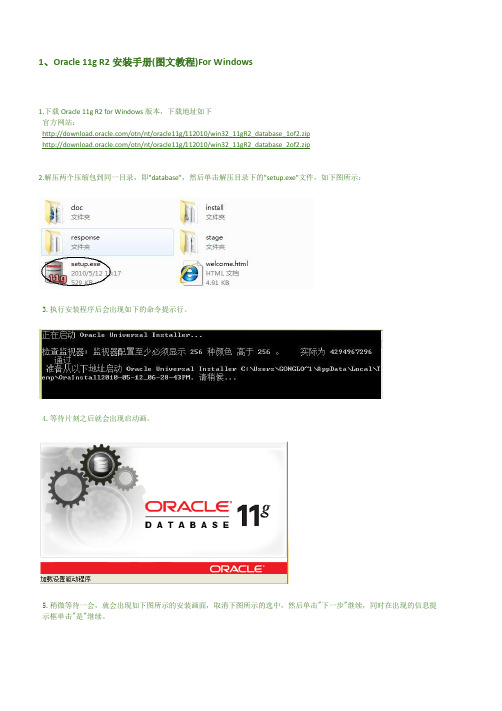
1、Oracle 11g R2安装手册(图文教程)For Windows1.下载Oracle 11g R2 for Windows版本,下载地址如下官方网站:/otn/nt/oracle11g/112010/win32_11gR2_database_1of2.zip/otn/nt/oracle11g/112010/win32_11gR2_database_2of2.zip2.解压两个压缩包到同一目录,即"database",然后单击解压目录下的"setup.exe"文件,如下图所示:3.执行安装程序后会出现如下的命令提示行。
4.等待片刻之后就会出现启动画。
5.稍微等待一会,就会出现如下图所示的安装画面,取消下图所示的选中,然后单击"下一步"继续,同时在出现的信息提示框单击"是"继续。
6.之后就会出现安装选项对话框,默认点击"下一步"继续7.之后会出现安装类型对话框,点击"下一步"继续,如果奔出你是安装在Windows Server上的话就选择服务器类。
8.然后就是安装配置,在这要注意的是:管理口令的格式要至少包含一个大写字母,一个小写字母和一个数字,否则会提示警告,正确输入后点击"下一步"继续。
9. 之后会出现"先决条件检查"对话框,选中"全部忽略"并单击"下一步"以继续。
10.之后点击"完成"就开始安装了11.安装画面如下图所示:12.当上述进度到达100%时会出现线面的对话框,请耐心等待它完成。
13.然后再弹出的确认对话框点击"确定"这时会回到主界面然后再单击"关闭"完成安装。
14.至此,Oracle11g R2已经安装完成,你可以在开始菜单->Oracle - OraDb11g_home1->Database Control - orcl中打开访问网址。
Centos7静默安装ORACLE11G-R2

1.开启机器,本次实例分配的ip是:192.168.3.197(Xshell ssh连接)1.安装unzip 工具、vim编辑器(个人习惯,vi也可以)2.在/etc/hosts文件中添加本机IP跟主机名3.关闭selinux ,编辑/etc/selinux/config文件,设置SELINUX=enforcing 为SELINUX=disabled4.关闭防火墙(1)查看防火墙状态:systemctl status firewalld(2)停止防火墙:systemctl stop firewalld(3)关闭自启动防火墙服务:systemctl disable firewalld5.安装Oracle 11g依赖包yum -y install gcc make binutils gcc-c++ compat-libstdc++-33 elfutils-libelf-devel elfutils-libelf-devel-static elfutils-libelf-devel ksh libaio libaio-devel numactl-devel sysstat unixODBC unixODBC-devel pcre-develrpm –ivh *.rpmbinutils-2.20.51.0.2-5.48.el6.x86_64.rpmcloog-ppl-0.15.7-1.2.el6.x86_64.rpmcloog-ppl-devel-0.15.7-1.2.el6.x86_64.rpmcompat-libstdc++-33-3.2.3-69.el6.x86_64.rpmcpp-4.4.7-23.el6.x86_64.rpmelfutils-libelf-devel-0.164-2.el6.x86_64.rpmelfutils-libelf-devel-static-0.164-2.el6.x86_64.rpmgcc-4.4.7-23.el6.x86_64.rpmgcc-c++-4.4.7-23.el6.x86_64.rpmgmp-4.3.1-13.el6.x86_64.rpmgmp-devel-4.3.1-13.el6.x86_64.rpmksh-20120801-37.el6_9.x86_64.rpmlibaio-0.3.107-10.el6.x86_64.rpmlibaio-devel-0.3.107-10.el6.x86_64.rpmlibstdc++-devel-4.4.7-23.el6.x86_64.rpmmake-3.81-23.el6.x86_64.rpmmpfr-2.4.1-6.el6.x86_64.rpmnet-tools-1.60-114.el6.x86_64.rpmnumactl-devel-2.0.9-2.el6.x86_64.rpmpcre-devel-7.8-7.el6.x86_64.rpmppl-0.10.2-11.el6.x86_64.rpmppl-devel-0.10.2-11.el6.x86_64.rpmsysstat-9.0.4-33.el6_9.1.x86_64.rpmunixODBC-2.2.14-14.el6.x86_64.rpmunixODBC-devel-2.2.14-14.el6.x86_64.rpmvim-enhanced-7.4.629-5.el6_8.1.x86_64.rpm6.添加oinstall 、dba 组,新建oracle用户并加入oinstall、dba组中;设置oracle用户登录密码;查看Oracle用户信息groupadd oinstallgroupadd dbauseradd -g oinstall -G dba oraclepasswd oracle7.创建目录修改属组和权限创建目录:mkdir -p /u01/app/oracle/product/11.2.0/db_1mkdir -p /u01/app/oracle/oradatamkdir -p /u01/app/oracle/inventorymkdir -p /u01/app/oracle/fast_recovery_areachown -R oracle:oinstall /u01/app/oraclechmod -R 755 /u01/app/oracle语句的作用依次为:前面创建的目录主要作用为Oracle家目录、数据文件存放位置,安装日志存放位置,快速恢复区修改属组,修改权限8.解压oracle软件包:unzip linux.x64_11gR2_database_1of2.zip && unzip linux.x64_11gR2_database_2of2.zip9.修改内核参数:编辑vim /etc/sysctl.conf添加以下设置:io-max-nr = 1048576fs.file-max = 6815744kernel.shmall = 2097152kernel.shmmax = 1073741824kernel.shmmni = 4096kernel.sem = 250 32000 100 128net.ipv4.ip_local_port_range = 9000 65500net.core.rmem_default = 262144net.core.rmem_max = 4194304net.core.wmem_default = 262144net.core.wmem_max = 1048576让参数生效:/sbin/sysctl -p10.修改用户的限制文件,编辑vim /etc/security/limits.conf 添加以下配置:oracle soft nproc 2047oracle hard nproc 16384oracle soft nofile 1024oracle hard nofile 65536oracle soft stack 1024011.修改/etc/profile文件:vim /etc/profile添加:if [ $USER = "oracle" ]; thenif [ $SHELL = "/bin/ksh" ]; thenulimit -p 16384ulimit -n 65536elseulimit -u 16384 -n 65536fifi12.切换到oracle用户,设置oracle用户环境变量su - oraclevim .bash_profile添加:ORACLE_BASE=/u01/app/oracleORACLE_HOME=$ORACLE_BASE/product/11.2.0 ORACLE_SID=orclPATH=$PATH:$ORACLE_HOME/binexport ORACLE_BASE ORACLE_HOME ORACLE_SID PATH13.编辑静默安装响应文件(1)切换到root 用户进入oracle安装包解压后的目录/tmp/database/response/下备份db_install.rsp文件。
- 1、下载文档前请自行甄别文档内容的完整性,平台不提供额外的编辑、内容补充、找答案等附加服务。
- 2、"仅部分预览"的文档,不可在线预览部分如存在完整性等问题,可反馈申请退款(可完整预览的文档不适用该条件!)。
- 3、如文档侵犯您的权益,请联系客服反馈,我们会尽快为您处理(人工客服工作时间:9:00-18:30)。
Oracle11g R2WithRhel 7安装指导手册文档版本01发布日期目录1 安装前检查配置31。
1 检查硬件环境31。
2 检查软件环境41。
2。
1 检查操作系统版本41.2.2 检查操作系统补丁包41。
2.3 检查内核参数51.2.4 设置oracle用户的shell限制71。
2。
5 设置操作系统的共享内存大小71.3 配置本地磁盘81。
3.1 检查SWAP空间大小81.4 创建用户和组91.5 创建安装目录101.6 设置用户环境变量101.6。
1 设置oracle用户环境变量102 安装Oracle软件122。
1 安装前准备工作122.1.1 拷贝安装文件122。
1.2 创建Inventory目录132。
2 安装数据库软件133 创建数据库253.1 创建Oracle数据库253。
2 配置Oracle监听器321 安装前检查配置关于本章1.1 检查硬件环境1.2 检查软件环境1。
3 配置本地磁盘1。
4 创建用户和组1.5 创建安装目录1。
6 设置用户环境变量1.1 检查硬件环境安装数据库对硬件要求如表1—1所示。
表1-1硬件要求1.2 检查软件环境1.2.1 检查操作系统版本背景信息本次安装要求操作系统版本为rehl 7版本.操作步骤步骤 1以root用户登录。
步骤 2检查操作系统版本。
# cat /etc/redhat-release——--结束1.2.2 检查操作系统补丁包背景信息Rhel 7,以下软件包必须安装:●binutils.x86_64●compat—libcap1.x86_64●compat—libstdc++.i686●compat—libstdc++.x86_64●gcc.x86_64●gcc—c++.x86_64●glibc。
i686●glibc。
x86_64●glibc—devel。
i686●glibc-devel。
x86_64●ksh●libaio。
i686●libaio.x86_64●libaio-devel.i686●libaio-devel.x86_64●libgcc.i686●libgcc。
x86_64●libstdc++.i686●libstdc++。
x86_64●libstdc++—devel。
i686●libstdc++—devel.x86_64●libXi.i686●libXi。
x86_64●libXtst.i686●libXtst.x86_64●make。
x86_64●sysstat.x86_64●elfutils-devel●unixODBC*●unixODBC。
i686●unixODBC—devel。
i686操作步骤步骤 1以root用户登录系统。
步骤 2使用uname —r命令查看kernel版本步骤 3for dep_rpm inelfutils-devel unixODBC*unixODBC。
i686 unixODBC-devel.i686 binutils。
x86_64compat-libcap1.x86_64 compat-libstdc++—33.i686 compat-libstdc++—33.x86_64 gcc。
x86_64 gcc-c++。
x86_64 glibc。
i686 glibc.x86_64 glibc—devel。
i686 glibc-devel.x86_64 ksh libaio。
i686 libaio。
x86_64 libaio-devel.i686 libaio-devel.x86_64 libgcc。
i686 libgcc。
x86_64 libstdc++。
i686 libstdc++。
x86_64libstdc++—devel。
i686 libstdc++—devel。
x86_64 libXi.i686 libXi.x86_64 libXtst。
i686 libXtst.x86_64 make。
x86_64 sysstat。
x86_64 vim epel-release lrzszunzip xorg*;do yum install $dep_rpm —y;done1.2.3 检查内核参数背景信息Oracle11gR2在Linux内核参数最小化设置标准要求如下表所示,如果不符合要求请调整。
表1-2内核参数值操作步骤步骤 1以root用户登录.步骤 2设置内核参数。
1.通过修改文件/etc/sysctl.conf,增加要修改的内核参数值。
例如:fs。
file-max = 6815744fs.aio-max—nr = 1048576kernel。
shmall = 2097152kernel.shmmax = 4294967296kernel.shmmni = 4096kernel.sem = 250 32000 100 128net.ipv4.ip_local_port_range = 9000 65500net。
core.rmem_default = 262144net。
core.rmem_max = 4194304net.core。
wmem_default = 262144net。
core。
wmem_max = 1048576net.ipv4。
tcp_wmem = 262144 262144 262144net。
ipv4.tcp_rmem = 4194304 4194304 4194304如果文件/etc/sysctl。
conf中的内核参数和新增内核参数相同,请使用’#’字符屏蔽文件/etc/sysctl。
conf中原有的内核参数。
2.运行命令进行参数修改。
# /sbin/sysctl -p3.检查参数是否生效。
# /sbin/sysctl —a | grep sem# /sbin/sysctl —a | grep shm# /sbin/sysctl —a | grep file-max# /sbin/sysctl -a | grep aio-max-nr# /sbin/sysctl —a | grep net.ipv4。
ip_local# /sbin/sysctl -a | grep rmem# /sbin/sysctl -a | grep wmem1.2.4 设置oracle用户的shell限制操作步骤步骤 1以root用户登录.步骤 2修改文件/etc/security/limits。
conf,追加以下内容(如果不存在)。
oracle soft nproc 2047oracle hard nproc 16384oracle soft nofile 1024oracle hard nofile 65536步骤 3修改文件/etc/pam。
d/login,追加以下内容。
session required pam_limits。
so步骤 4修改文件/etc/pam。
d/su,追加以下内容。
session required pam_limits。
so步骤 5修改文件/etc/profile,追加以下内容。
if [$USER = "oracle" ]; thenif [$SHELL = ”/bin/ksh” ]; thenulimit —u 16384ulimit —n 65536elseulimit —u 16384 -n 65536fifi1.2.5 设置操作系统的共享内存大小操作步骤步骤 1以root用户登录。
步骤 2检查操作系统共享内存大小。
#df -m| grep shmshm 819224395754 30% /dev/shm如果/dev/shm的文件系统大小为物理内存大小,则表示已经正确设置。
否则需要重新设置.步骤 3卸载/dev/shm文件系统。
# umount /dev/shm如果提示“device is busy”则需要停止数据库。
步骤 4挂载/dev/shm文件系统。
内存大小请根据实际情况填写。
# mount —t tmpfs shmfs —o size=8g /dev/shm步骤 5修改文件/etc/fstab,追加以下内容:shm /dev/shm tmpfs size=8g0 01.3 配置本地磁盘1.3.1 检查SWAP空间大小操作步骤步骤 1以root用户登录。
步骤 2检查物理内存大小.# grep MemTotal /proc/meminfo步骤 3检查SWAP空间大小.# grep SwapTotal /proc/meminfoSWAP空间大小建议值如表所示。
表1-3SW AP空间大小和物理内存大小关系表物理内存的大小(RAM)SWAP空间大小2GB~8GB 2倍于RAM8GB~32GB 1。
5倍于RAM1.4 创建用户和组操作步骤步骤 1以root用户登录。
步骤 2创建dba组。
1.先检查dba组是否存在和/或组id是否一致。
# grep dba /etc/group2.无输出则表示dba组不存在。
如果dba组已存在,但组id不一样,则使用以下命令删除dba组。
# /usr/sbin/groupdel dba3.创建dba组.# /usr/sbin/groupadd -g 200 dba步骤 3创建oinstall组.1.先检查oinstall组是否存在和/或组id是否一致.# grep oinstall /etc/group2.无输出则表示oinstall组不存在.如果oinstall组已存在,但组id不一致,则使用以下命令删除oinstall组。
# /usr/sbin/groupdel oinstall3.创建oinstall组。
# /usr/sbin/groupadd -g 201 oinstall步骤 4创建oracle用户。
1.检查oracle用户是否存在和/或用户id是否一致。
# grep oracle /etc/passwd2.无输出则表示Oracle用户不存在.如果Oracle用户已存在,但用户id不一致,则使用以下命令删除Oracle用户。
# /usr/sbin/userdel -rf oracle3.创建oracle用户。
# /usr/sbin/useradd -u 300 -g oinstall —G dba —d /home/oracle —s /bin/bash —m oracle4.修改oracle用户密码。
# passwd oracle1.5 创建安装目录操作步骤步骤 1以root用户登录。
步骤 2赋予目录正确的权限。
1.对文件系统/opt/oracle赋权。
# mkdir /opt/oracle;chown —R oracle:oinstall /opt/oracle# chmod —R 775 /opt/oracle2.对文件系统/opt/oraadm赋权.# mkdir /opt/oraadm ;chown -R oracle:dba /opt/oraadm# chmod —R 770 /opt/oraadm3.创建目录/usr/local/bin并赋权。
